PPTPクライアントの設定 for Windows XP
Last-modified: 2018-02-03 (土) 09:34:00 (2366d)
設定手順 †
デスクトップの「マイ ネットワーク」を右クリック→「プロパティ」
- 「新しい接続ウィザード」を起動。次へ。
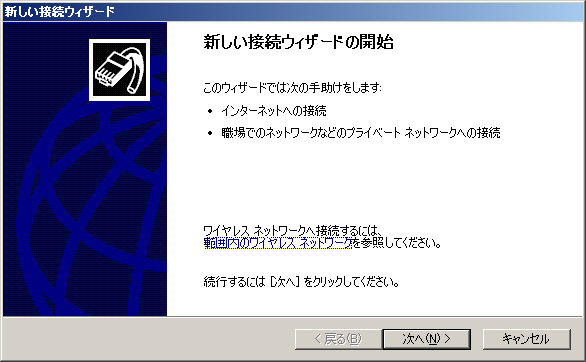
- 「職場のネットワークへ接続する」を選択して次へ。

- 「仮想プライベート ネットワーク接続」を選択して次へ。
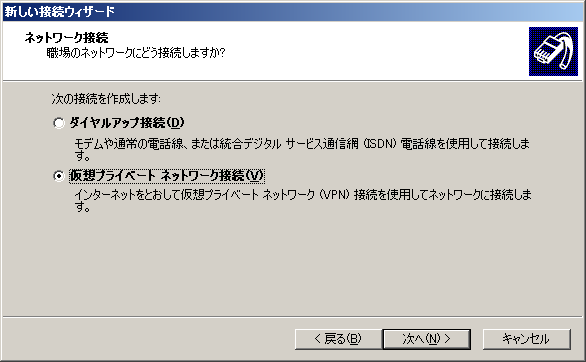
- 会社名を適当に入力して次へ。
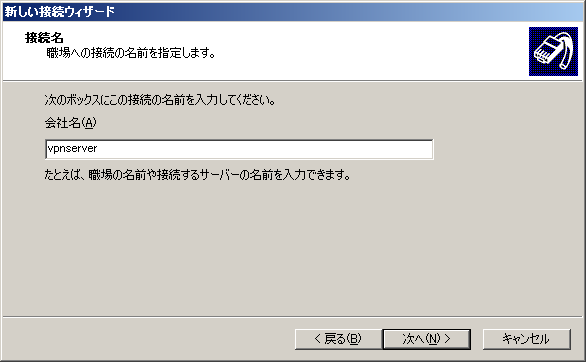
- 「最初の接続にダイヤルしない」を選択して次へ。
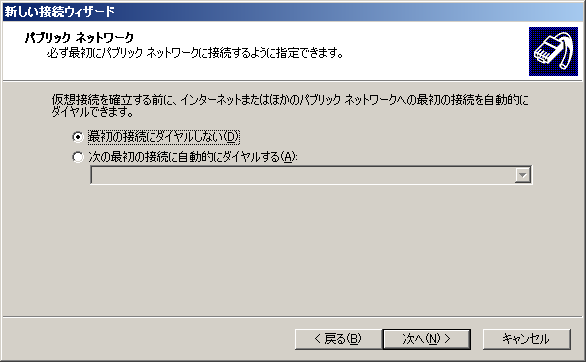
- 「ホスト名または IP アドレス」を入力して次へ。
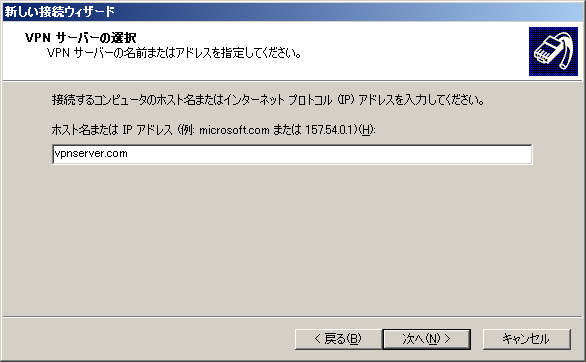
- どちらか好きなほうを選択して次へ。
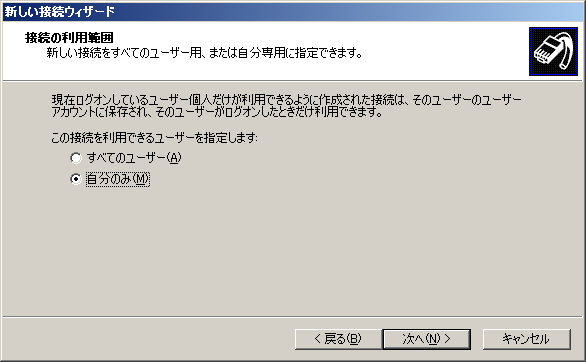
- 完了。
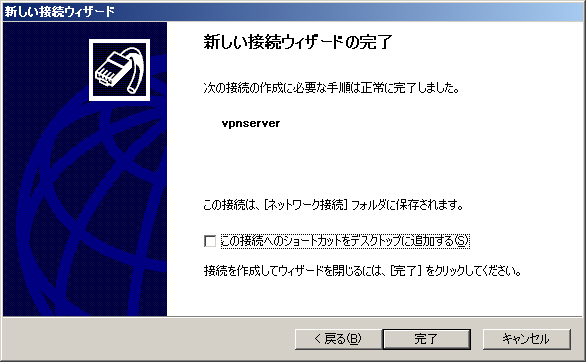
上記設定でVPNに接続できるようになる。
がしかし、このままだとすべての接続がVPNの方へルーティングされてしまい、インターネットへのアクセスができなくなるので以下の設定を行う。
- 作成した、仮想プライベートネットワークを右クリック→「プロパティ」
- 「ネットワーク」タブ。
- 「インターネット プロトコル (TCP/IP)」を選択。
- 「プロパティ」。
- 「詳細設定」。
- 「リモート ネットワークでデフォルト ゲートウェイを使う」のチェックを外す。OK。
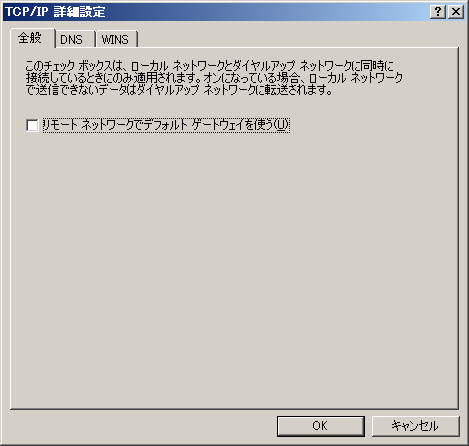
以上。
作成した仮想プライベートネットワークをダブルクリック。
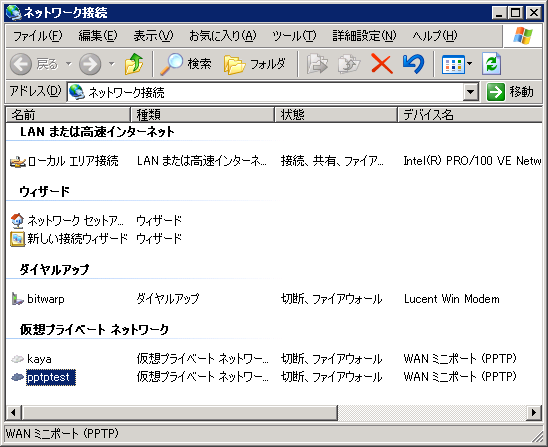
ユーザー名とパスワードを入力して接続。
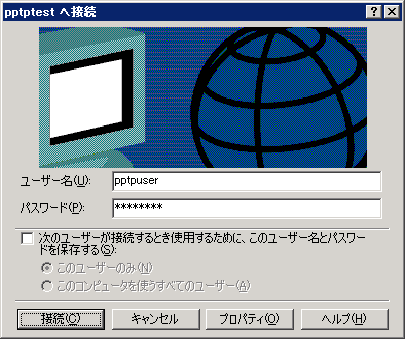

参考 †
コメント †
- とても分かりやすいので、QA掲示板で使わせて頂きました。 -- ホッチ? 2008-02-19 (火) 11:38:05
- ユーザー名とわなんのことかわかりません -- ???? 2013-08-17 (土) 00:53:01
添付ファイル: